Hur man tar bort alla marknadsföringsmeddelanden i Gmail
Miscellanea / / April 05, 2023
Gmail erbjuder ett snyggt filter för att kontrollera alla onödiga reklammeddelanden från en enda meny. Även om det håller din huvudsakliga inkorg skräpfri, fylls kampanjmenyn upp avsevärt med tiden. Så här kan du radera alla reklammeddelanden i Gmail.
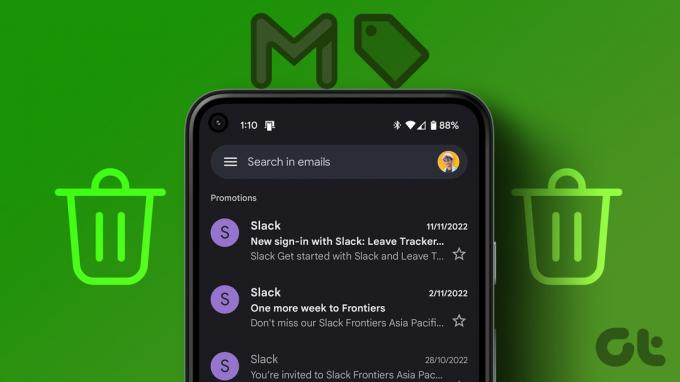
Gmail-lagring räknas också emot Google Drive-utrymme. Om du tar slut på Drive-utrymme, kan du radera irrelevanta e-postmeddelanden på Gmail och återta värdefullt lagringsutrymme. Du kan ta bort e-postmeddelanden om marknadsföring på webben i Gmail eller använda mobilappar för att göra jobbet. Vi kommer också att visa ett knep för att radera onödiga e-postmeddelanden automatiskt. Utan vidare, låt oss komma igång.
Aktivera reklammeddelanden i Gmail
Om du har inaktiverat fliken Kampanjer i Gmail använder du stegen nedan för att aktivera filtret för ditt konto.
Steg 1: Öppna Gmail-webbplatsen i en webbläsare och logga in med dina Google-kontouppgifter.
Besök Gmail
Steg 2: Klicka på kugghjulet Inställningar i det övre högra hörnet.

Steg 3: Välj alternativknappen bredvid Standard och stäng menyn.
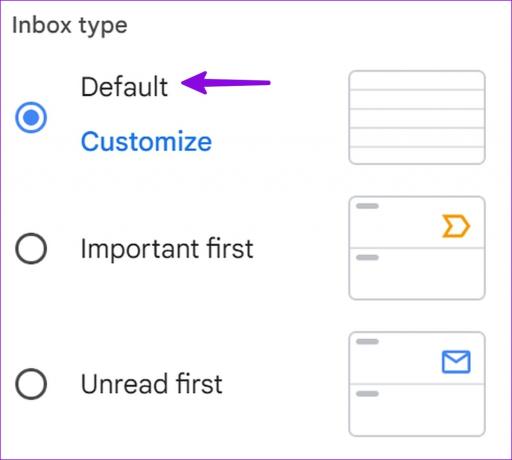
Du kan nu se fliken Kampanjer som visas på Gmails huvudsida. Nu när du har filtrerat reklammeddelanden från ditt Gmail-konto är det dags att ta bort dem.

Mobilanvändare kan aktivera kampanjer med hjälp av stegen nedan.
Steg 1: Starta Gmail-appen och tryck på hamburgermenyn i det övre vänstra hörnet.

Steg 2: Öppna Inställningar och välj Inkorgenanpassning.
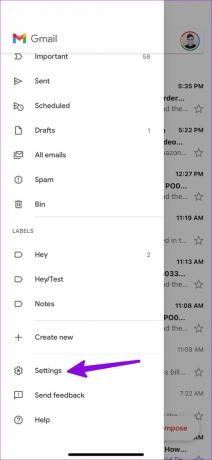
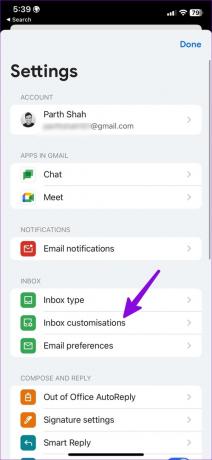
Steg 3: Välj "Inkorgskategorier".
Steg 4: Slå på reglaget bredvid "Kampanjer".

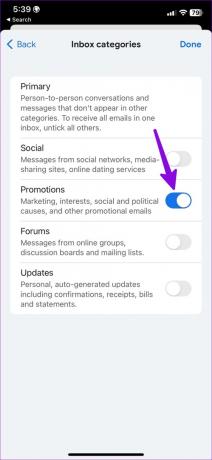
Ta bort alla reklammeddelanden i Gmail
Du kan ta bort alla e-postmeddelanden med kampanjer genom att använda stegen nedan.
Steg 1: Besök Gmails webbplats i en webbläsare och gå till fliken Kampanjer.
Besök Gmail
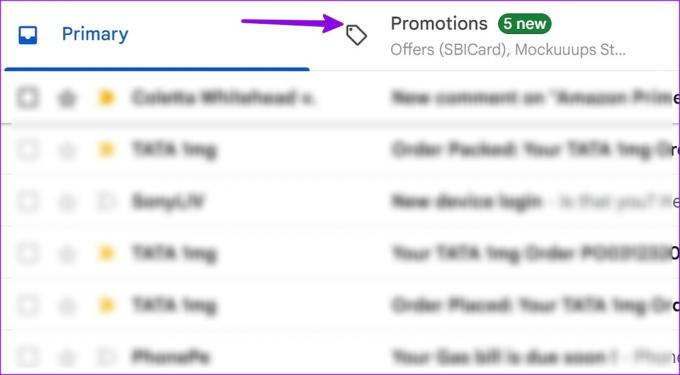
Steg 2: Klicka på bocken längst upp.

Steg 3: Välj raderingsikonen högst upp och du är igång.
Steg 4: Välj Papperskorgen från det vänstra sidofältet.
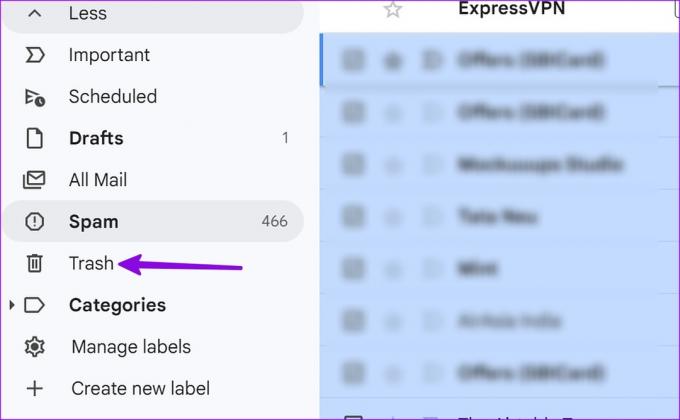
Steg 5: Klicka på en liknande bock högst upp och välj Ta bort för alltid.

Ta bort reklam-e-postmeddelanden i Gmail Mobile Apps
Du kan också ta bort reklammeddelanden från Gmails mobilappar. Eftersom Gmail använder samma gränssnitt på Android och iPhone, kommer stegen nedan att fungera på båda plattformarna.
Steg 1: Öppna Gmail-appen på din telefon.
Steg 2: Välj kampanjmenyn högst upp.


Steg 3: Tryck på kontobilden bredvid varje irrelevant e-postmeddelande. Upprepa samma sak för alla sådana e-postmeddelanden.
Steg 4: Välj raderingsikonen högst upp och flytta dem till Bin.
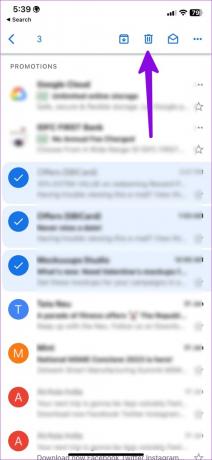
Steg 5: Gå tillbaka till Gmail-hemmet och tryck på hamburgermenyn i det övre vänstra hörnet. Välj Bin.
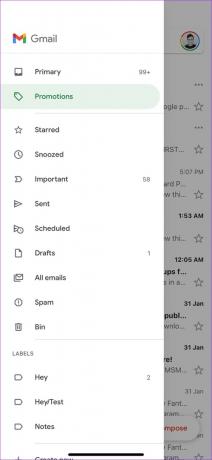
Steg 6: Gmail tar automatiskt bort objekt i papperskorgen i mer än 30 dagar. Du kan trycka på "Töm papperskorgen nu" för att rensa utrymmet.

Till skillnad från Gmail på webben kan du inte välja alla reklammeddelanden på en gång. Du måste välja varje e-postmeddelande individuellt och trycka på Ta bort.
Ta bort reklammeddelanden automatiskt i Gmail
Om en specifik onlinetjänst spammar dig med dussintals reklammeddelanden varje dag kan du avregistrera dig från deras lista. Om du har problem med att avsluta prenumerationen, använd stegen nedan för att automatiskt radera sådana e-postmeddelanden i Gmail.
Steg 1: Besök Gmail i en webbläsare.
Besök Gmail
Steg 2: Flytta till fliken Kampanjer.

Steg 3: Öppna ett mejl.
Steg 4: Klicka på menyn Mer i det övre högra hörnet.
Steg 5: Välj "Filtrera meddelanden som detta".

Steg 6: Det kommer att öppna filtermenyn. Klicka på Skapa filter.

Steg 7: Aktivera bockmarkeringen bredvid "Ta bort det" och skapa ett filter.
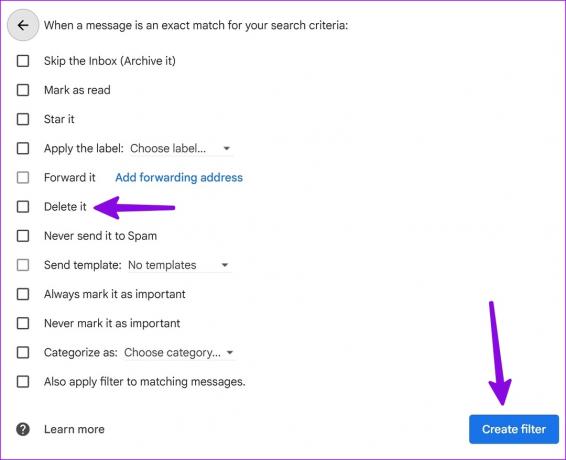
Du kan skapa liknande regler för alla sådana reklammeddelanden. Du kan till och med lägga till ord och fraser för att automatiskt radera oönskade e-postmeddelanden från din inkorg. Möjligheterna är oändliga här.
Du kommer att använda Gmail webben för att skapa sådana regler. Gmail-mobilappar stöder inte regler ännu.
Samla populära e-postmeddelanden med kampanjannonser i Gmail
Inte alla e-postmeddelanden är irrelevanta på fliken Kampanjer. Det kan ge dig lukrativa rabatter och meddelanden. Gmail erbjuder ett alternativ för att gruppera populära e-postmeddelanden med kampanjer i Kampanjer. Här är vad du behöver göra.
Steg 1: Gå till Gmail-webben.
Steg 2: Klicka på kugghjulet Inställningar i det övre högra hörnet.

Steg 3: Välj "Se alla inställningar".

Steg 4: Flytta till fliken "Inkorgen".
Steg 5: Aktivera bockmarkeringen bredvid "samling av populära e-postmeddelanden med kampanjer i kampanjer".

Du kan nu kontrollera alla viktiga e-postmeddelanden högst upp i Kampanjer. Du kommer inte att av misstag radera relevanta meddelanden från fliken Kampanjer.
Rensa upp din Gmail-inkorg
Marknadsföringsmeddelanden som tar upp en stor del av Gmails lagringsutrymme är aldrig önskvärt. Du kan använda tricken ovan och radera e-postmeddelanden om kampanj på nolltid.
Senast uppdaterad den 1 februari 2023
Ovanstående artikel kan innehålla affiliate-länkar som hjälper till att stödja Guiding Tech. Det påverkar dock inte vår redaktionella integritet. Innehållet förblir opartiskt och autentiskt.
Skriven av
Parth Shah
Parth arbetade tidigare på EOTO.tech med tekniska nyheter. Han frilansar för närvarande på Guiding Tech och skriver om appjämförelse, handledning, programvarutips och tricks och dyker djupt in i iOS, Android, macOS och Windows-plattformar.

![Installationen av Windows 10 Creators Update har fastnat [LÖST]](/f/2d3829133187e8379ddc68d8f74586a5.png?width=288&height=384)

